Cómo corregir un error de página en un error de área no paginada en Windows

A nadie le gusta la pantalla azul de la muerte de Windows, y la pantalla azul «Error de página en el área no paginada» es especialmente desconcertante para muchos usuarios. Este error aparece cuando Windows no puede acceder a una dirección de memoria específica en el «grupo no paginado» de la memoria de su sistema. Por una variedad de razones, Windows encuentra una «falla de página», aunque la «página de memoria» requerida a la que se accede siempre debe estar disponible en la parte no paginada de la RAM (y nunca como parte del «archivo de página»). Puede diagnosticar y resolver este error utilizando las correcciones que se enumeran a continuación.
1. Eliminar hardware instalado recientemente
El hardware defectuoso o mal instalado debe ser una de las primeras cosas que revise. Si recientemente instaló un nuevo dispositivo (HDD, SSD, RAM, GPU) o periférico (teclado, mouse) y comenzó a experimentar errores de falla de página poco después, intente eliminarlo o desinstalarlo y verifique si el error desaparece.

Otra posible causa del error “Falla de página en área no paginada” son los componentes colocados incorrectamente. Si es un usuario más experimentado, intente volver a colocar su RAM y GPU en su placa base. Además, asegúrese de que todos los cables de HDD y SSD estén enchufados correctamente. Alternativamente, intente obtener la ayuda de un profesional.
2. Desactive su antivirus
En algunos casos, el problema puede atribuirse a su software antivirus. Esto sucede principalmente con programas antivirus de terceros. A veces pueden interferir con el archivo de página y causar problemas como el error «Error de página en área no paginada». Por el contrario, es poco probable que Microsoft Defender sea la causa raíz de este problema en particular. Es recomendable hacer el cambio, si puedes, ya que no necesitas un antivirus de terceros si tienes Microsoft Defender .
Si simplemente desea verificar si es su antivirus el que está detrás del molesto BSOD, desactívelo y luego verifique si el error persiste.
3. Controladores de reversión
El BSOD «Error de página en área no paginada» a menudo enumera uno de los archivos del controlador del sistema como el que causó la excepción. Esto puede darle una idea bastante buena sobre el controlador específico que debe verificarse. Revierta el controlador a una versión anterior para resolver el error.
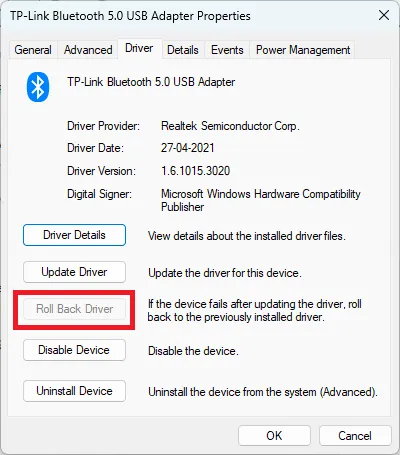
A veces, el botón «Volver al controlador anterior» aparecerá atenuado y no podrá utilizar la función. Cuando esto suceda, navegue por el sitio web del fabricante y descargue una versión anterior del controlador para instalarlo manualmente. Reinicie su computadora después de la instalación y verifique si el error persiste.
4. Ejecute escaneos SFC y DISM
Como siempre, los archivos del sistema corruptos pueden estar fácilmente detrás del error discutido aquí. En tales casos, ejecutar las herramientas de diagnóstico de Windows integradas puede reparar automáticamente la mayoría de los archivos dañados y deshacerse rápidamente del BSOD. Dado que probablemente no pueda iniciar desde el escritorio debido al error BSOD, ingrese al entorno de inicio avanzado para acceder al símbolo del sistema.
Una vez que tenga abierta la ventana del símbolo del sistema, ejecute SFC y DISM en su PC . El escaneo SFC reemplaza los archivos del sistema dañados con copias en caché, mientras que el escaneo DISM repara los componentes de la instalación de su sistema operativo. Estos dos escaneos juntos pueden reparar corrupciones comunes de los archivos de su sistema.
5. Verifique su unidad en busca de errores
Este error puede aparecer no solo debido a archivos dañados, sino también a errores más profundos con su disco duro o SSD. Puede escanear su disco en busca de estos errores utilizando la herramienta CHKDSK integrada en Windows. Puede encontrar sectores defectuosos y otros errores en su disco y repararlos si es posible.
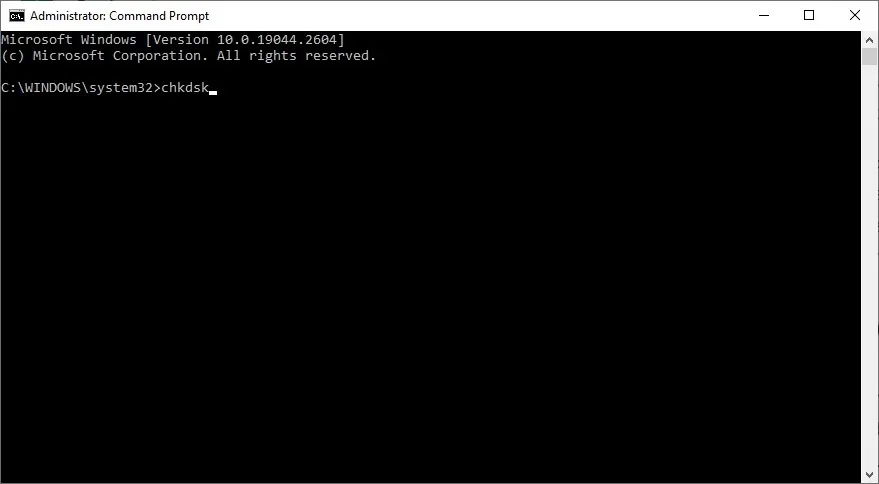
Con CHKDSK, puede verificar el estado del disco duro en Windows y corregir errores comunes del disco.
6. Verifique su RAM en busca de errores
Su disco duro no es el único componente que puede desarrollar fallas y causar errores BSOD. Su memoria o RAM también pueden tener la culpa. Los errores de memoria pueden causar una variedad de problemas de Windows y BSOD, uno de los cuales es el error «Error de página en área no paginada».
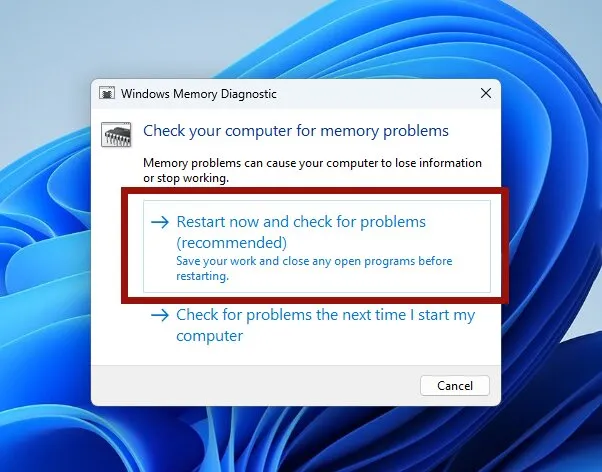
Puede verificar el estado de la memoria RAM en Windows con la herramienta de diagnóstico de memoria de Windows integrada para problemas básicos o con un software como MemTest86 para fallas de memoria más profundas.
7. Restablecer Windows
Restablecer Windows nunca es ideal, pero si no puede resolver el error «Error de página en el área no paginada» a través de ningún otro método, esta es quizás la única opción que le queda. Restablecer su instalación de Windows probablemente eliminará todas las causas raíz no diagnosticadas detrás del BSOD. Restablezca/reinstale Windows sin perder sus archivos si le preocupa la pérdida de datos importantes mientras realiza esta solución.
Preguntas frecuentes
¿Qué tan comunes son los errores de falla de página en Windows?
Sorprendentemente, las fallas de página son una ocurrencia común en los sistemas Windows. A diferencia de Linux, donde las fallas de página ocurren con menos frecuencia por diseño, las instalaciones de Windows a menudo experimentarán fallas de página debido a varias razones. Siempre que Windows no puede encontrar una dirección de memoria requerida en la RAM, se traslada al almacenamiento secundario (HDD o SSD) para recuperarla del archivo de página. Debido a una variedad de factores, esta recuperación también puede interrumpirse, causando una excepción de falla de página o BSOD.
¿El aumento de RAM disminuye las fallas de página?
Si y no. En sistemas con RAM relativamente baja, como 8 GB o 4 GB, la instalación de más RAM puede generar menos fallas de página, ya que ahora hay más RAM disponible para acomodar más páginas de memoria. Pero en los sistemas más nuevos con 16 GB, 32 GB o más de RAM, es poco probable que agregar memoria adicional reduzca significativamente las posibilidades de errores de página.
Crédito de la imagen: Unsplash . Todas las capturas de pantalla por Tanveer Singh.



Deja una respuesta